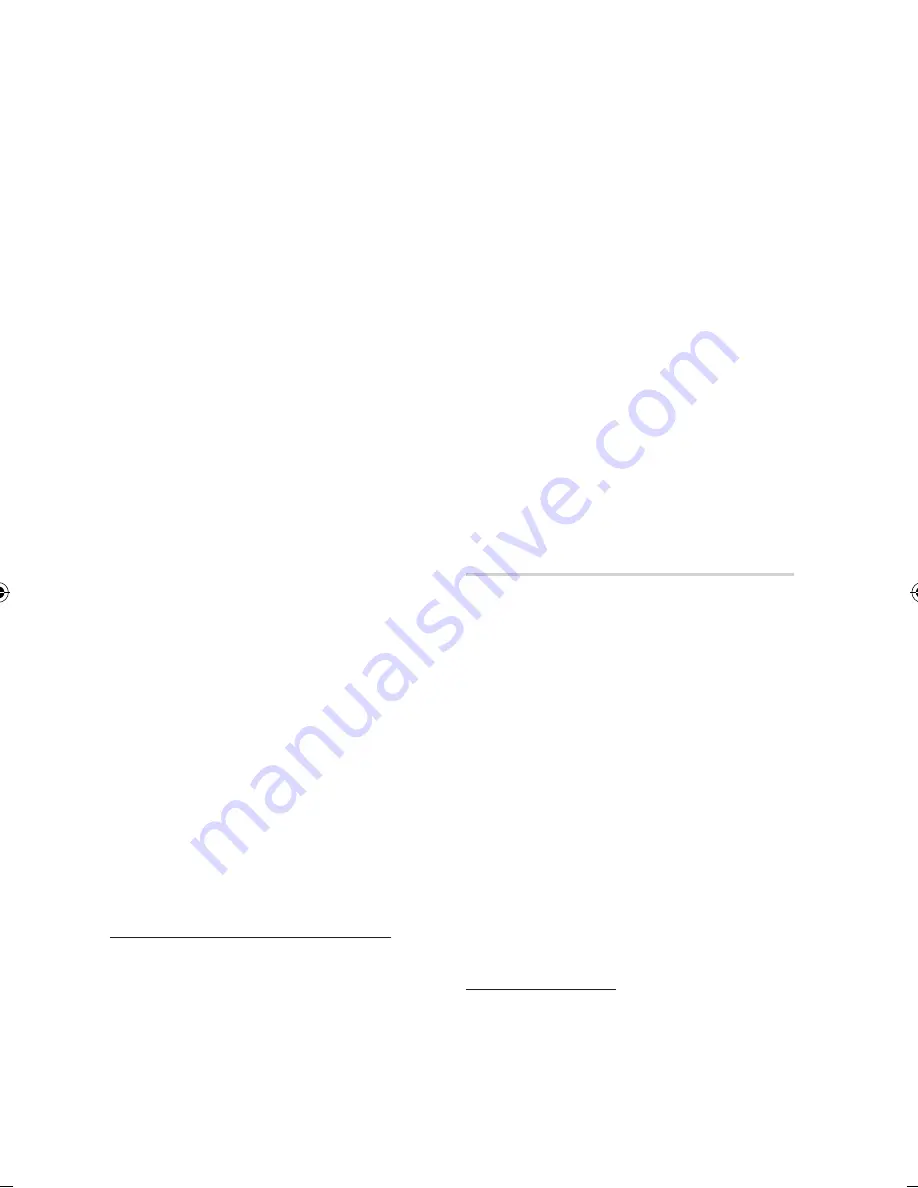
Services réseau
8.
Ensuite, appuyez sur la touche
ENTRER
pour
sélectionner
OK
, puis appuyez de nouveau
sur la touche
ENTRER
. L'écran Créer un
compte réapparaît.
9.
Sélectionnez
Confir. mot de p.
, puis appuyez
sur la touche
ENTRER
.
10.
Répétez les étapes 7 et 8.
11.
Lorsque l'écran Créer un compte réapparaît,
sélectionnez
Créer compte
, puis appuyez sur
la touche
ENTRER
. La fenêtre Confirmation
apparaît.
12.
Sélectionnez
OK
, puis appuyez sur la
touche
ENTRER
. La fenêtre Continuer pour
enregistrer le service apparaît.
13.
Sélectionnez
Aller à enreg.
, puis appuyez sur
la touche
ENTRER
.
14.
La fenêtre Enregistrer le compte du service
apparaît.
•
Si vous avez déjà des comptes avec l'un
des fournisseurs figurant dans la liste, vous
pouvez associer le compte du fournisseur et
le mot de passe du compte du fournisseur
avec votre compte Smart TV.
L'enregistrement facilite l'accès au site Web
du fournisseur. Pour consulter les instructions
d'enregistrement, allez à l'étape 2 de Gestion
du compte sous le menu Paramètres.
•
Si vous n'avez pas de compte existant avec
un fournisseur ou si vous ne souhaitez pas
enregistrer les comptes existants pour le
moment, sélectionnez
OK
, puis appuyez
sur la touche
ENTRER
. Vous pouvez aussi
laisser la fenêtre se fermer automatiquement
dans une minute environ.
✎
REMARQUE
`
Vous devez utiliser une adresse de courriel comme ID.
`
Vous pouvez enregistrer jusqu’à 10 comptes
d’utilisateur.
`
Vous n'avez pas besoin d'avoir un compte pour
utiliser Smart Hub.
Ouverture d'une session du compte
Pour ouvrir une session du compte Smart TV,
exécutez les étapes suivantes :
1.
Alors que l'écran principal Smart Hub est
affiché sur votre téléviseur, appuyez sur la
touche
ROUGE (A)
de votre télécommande.
L'écran Créer un compte apparaît.
2.
Sélectionnez la
flèche descendante
située
à côté du champ
ID Smart TV
, puis appuyez
sur la touche
ENTRER
.
3.
Sélectionnez votre ID dans la liste qui apparaît,
puis appuyez sur la touche
ENTRER
. L'écran
Créer un compte réapparaît.
4.
Sélectionnez
Mot de passe
, puis appuyez
sur la touche
ENTRER
. Un écran de saisi et
un clavier apparaissent.
5.
À l'aide du clavier et de votre télécommande,
saisissez le mot de passe. Ensuite, appuyez
sur la touche
ENTRER
, sélectionnez
OK
, puis
appuyez de nouveau sur la touche
ENTRER
.
✎
REMARQUE
`
Si vous souhaitez que Smart Hub entre
automatiquement votre mot de passe, sélectionner
Retenir mon ID et mon mot de passe Smart TV
après avoir saisi votre mot de passe, puis appuyez
sur la touche
ENTRER
. Une marque apparaît.
Smart Hub entrera maintenant votre mot de passe
automatiquement lorsque vous sélectionnerez ou
entrerez votre ID.
Menu Paramètres - BLEUE (D)
L'écran Menu Paramètres vous permet d'accéder
aux fonctions de gestion, de réinitialisation et aux
propriétés de votre compte.
Pour accéder au menu Paramètres puis
sélectionner un élément du menu, exécutez les
étapes suivantes :
1.
Appuyez sur la touche
BLEUE (D)
de votre
télécommande.
2.
Appuyez sur les touches ▲▼ pour
sélectionner l'élément désiré, puis appuyez
sur la touche
ENTRER
.
Les fonctions du menu Paramètres sont décrites
ci-après.
✎
REMARQUE
`
L'élément Gestionnaire du service qui figure dans
le menu Paramètres n'est pas disponible pour les
lecteurs Blu-ray.
Gestion de compte
Le menu Gestion de compte comprend des
fonctions qui vous permettent d'enregistrer les
comptes de fournisseurs de services, de changer
votre mot de passe Smart Hub et de supprimer
ou de désactiver votre compte Smart TV.
54
Français
02024B-BD-D5700-ZC-FRC.indb 54
2012-01-12 오후 9:39:48
















































